
Dois formatos de vídeo se destacam entre os vários formatos, o que leva a uma batalha de formatos de vídeo: MKV vs MP4.
A maioria de vocês podem se sentir familiarizados com o MP4, então vou explicar o que exatamente é o MKV no primeira parte.
Como todos sabemos, os arquivos MKV não podem ser reproduzidos em muitos dispositivos, mas o MP4 pode. Portanto, é significativo encontrar alguns conversores para converter MKV para MP4, como VLC media player, OBS Studio ou alguns conversores online.
No entanto, se você é um especialista neste domínio e deseja obter mais informações sobre como converter MKV para MP4 gratuitamente sem VLC ou OBS, ou converter MKV para MP4 sem perder qualidade, você pode ir para Parte 2 diretamente.
Antes de começar, vamos ver o que é um arquivo MKV.
CONTEÚDO
O que são arquivos MKV?
Quando se trata de MKV, existem muitas opiniões sobre como reproduzi-lo e convertê-lo.
Mas, no início, precisamos aprender sobre o que é MKV. Comparado com o MP4, qual é o melhor?
Em geral, MKV é um formato de arquivo de vídeo que contém áudio e legendas. A característica é que ele pode acomodar diferentes tipos de vídeo e áudio codificados. E sua essência é um arquivo de vídeo, carrega áudio e legendas, acomoda
Comparado ao MP4, o MKV ocupa um lugar de armazenamento maior. No entanto, o MP4 tem melhor compatibilidade do que é suportado pela maioria dos reprodutores de mídia e, além disso, é mais amigável na cópia, transmissão e upload.
Portanto, é necessário comandar como converter o arquivo MKV para o formato MP4.
Como converter MKV para MP4 sem perder qualidade
Muitos de vocês podem achar problemático que a qualidade do vídeo MP4 seja degradada após a conversão do formato MKV para MP4.
Existe uma maneira melhor de resolver este problema?
Absolutamente sim. AmoyShare Video Converter Ultimate faz.
Razões 5 sobre por que escolher AmoyShare Video Converter Ultimate.
● Velocidade de conversão rápida e não precisa ser baixado.
● Converta muitos arquivos simultaneamente com um clique.
● Converta sem perder qualidade e marca d'água.
● Converta sem limite de tamanho de arquivo.
● Todos os tipos de formatos, você pode escolher vídeo e áudio.
Além disso, ele suporta sistemas Windows e Mac. Então, vamos ver como converter MKV para MP4 no Windows 10, por exemplo. Você realiza essa tarefa com minhas etapas detalhadas.
Conversor de vídeo
Converta vídeos em MP4, MOV, MP3, GIF e muito mais
- para Windows 10/8/7
- para Mac OS X 14+
- para Android
- Instale Conversor de Vídeo AmoyShare primeiro. Em seguida, arraste o arquivo MKV para o bloco.
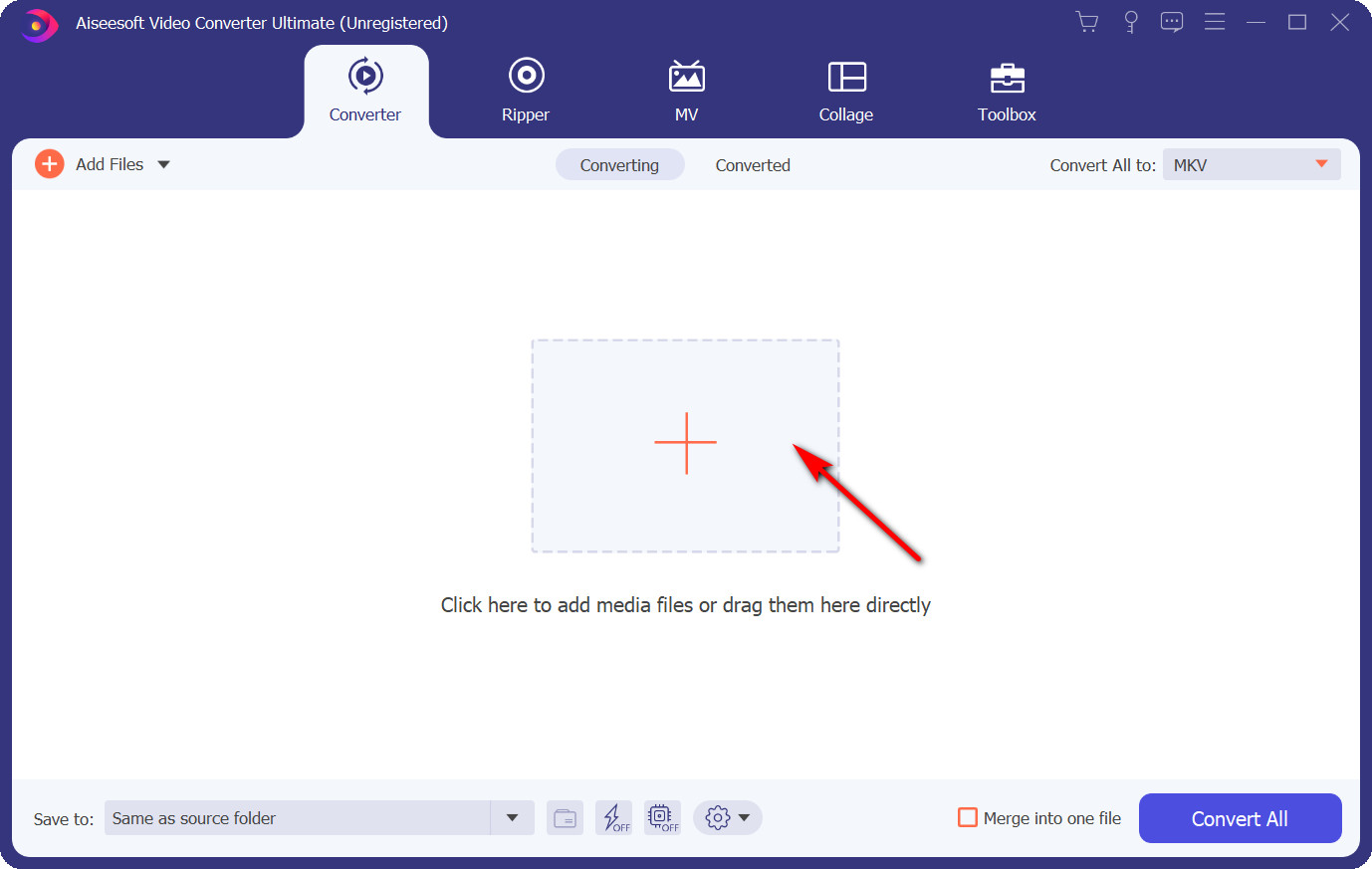
- Clique no menu suspenso no canto superior direito e selecione Igual à fonte no formato de vídeo MP4. Esta etapa garantirá o vídeo sem perda de qualidade na conversão.
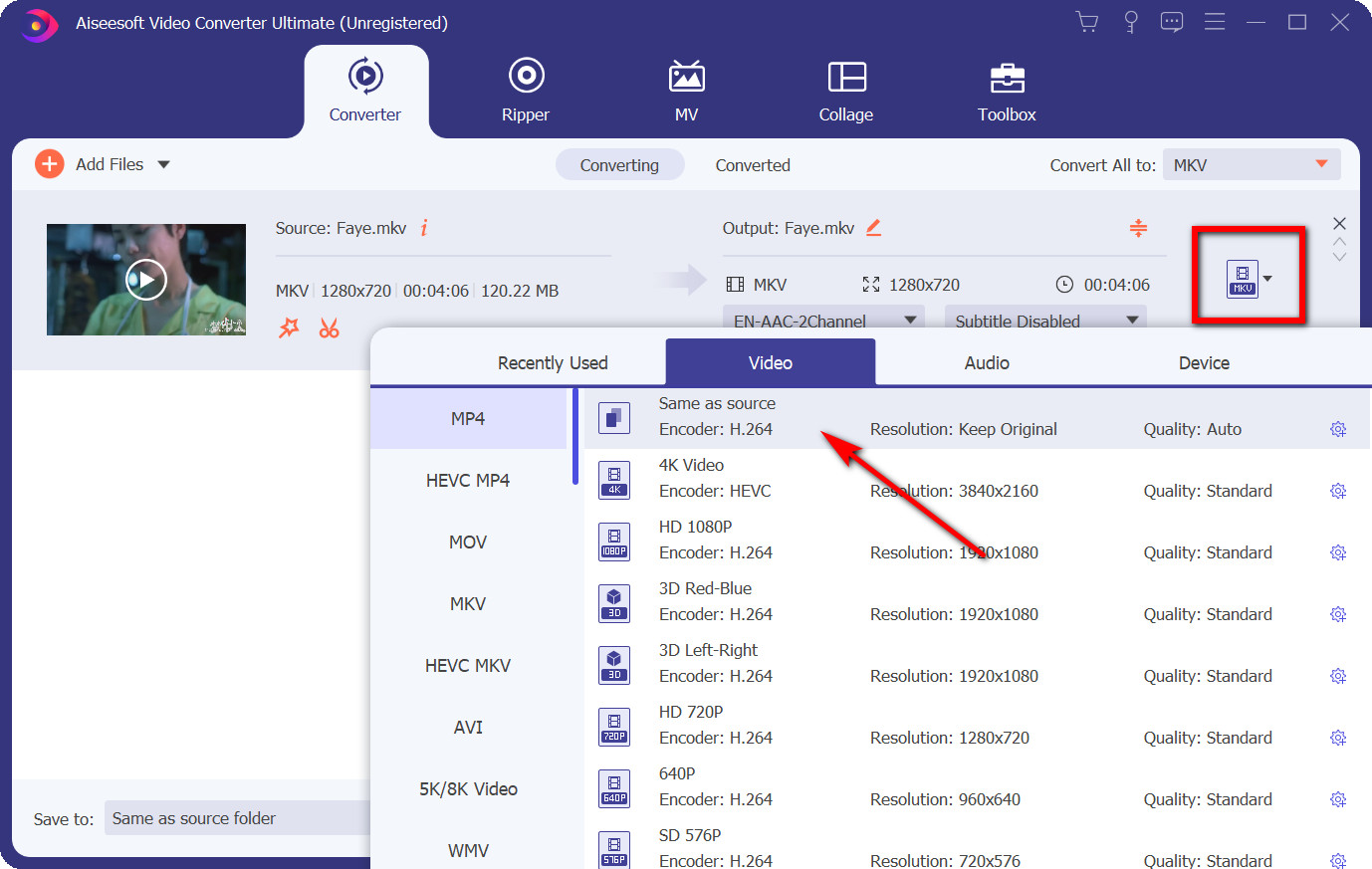
- A última etapa é pressionar o botão Converter tudo. E você realizará a tarefa.
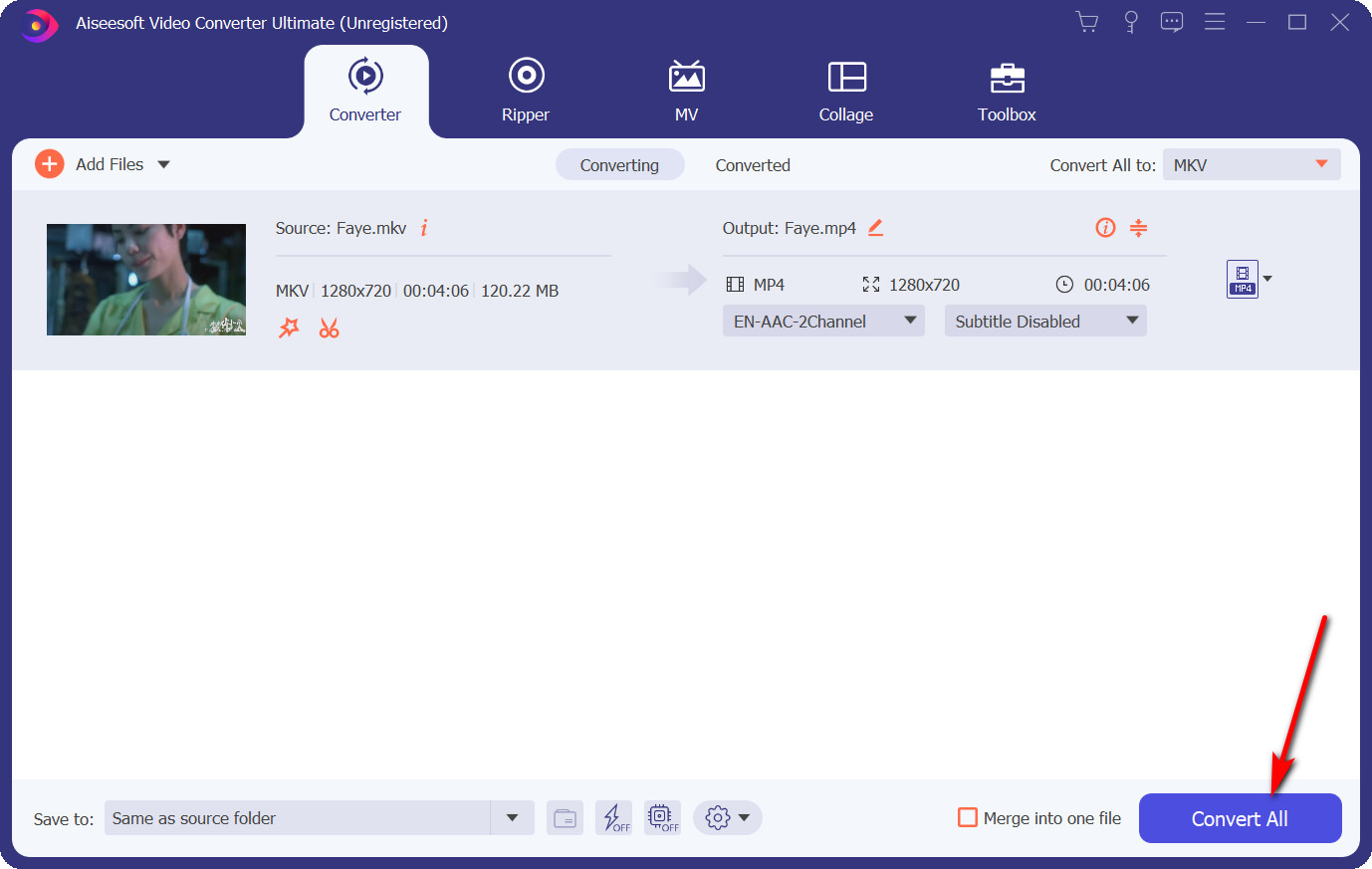
Dicas: Além do mais, AmoyShare MKV to MP4 Converter permite converter muitos arquivos simultaneamente e mesclar todos eles em um único arquivo, o que pode economizar muito tempo. Dê uma chance agora.
Como converter MKV para MP4 com VLC?
A VLC Media Player é um reprodutor multimídia de plataforma cruzada gratuito e de código aberto, ele pode não apenas converter áudio, mas também converter vídeo. Baixe o VLC media player do Google Chrome. Então podemos começar a converter.
- Inicie o VLC e clique no menu Media na parte superior da interface. Em seguida, selecione Converter / Salvar.
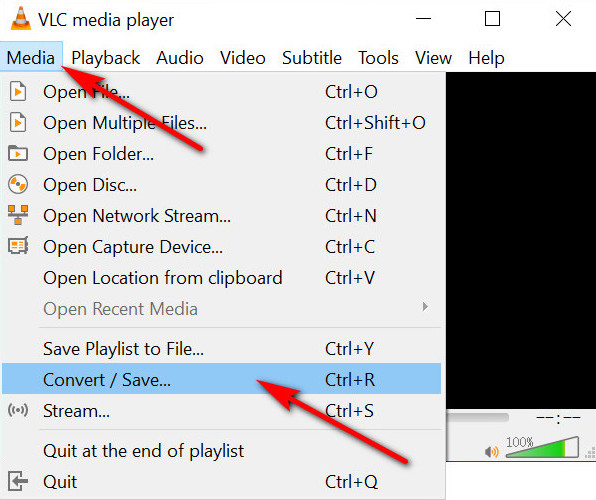
- Uma janela aparecerá. Clique no botão Adicionar para escolher o arquivo MKV que deseja converter e pressione o botão Converter / Salvar.
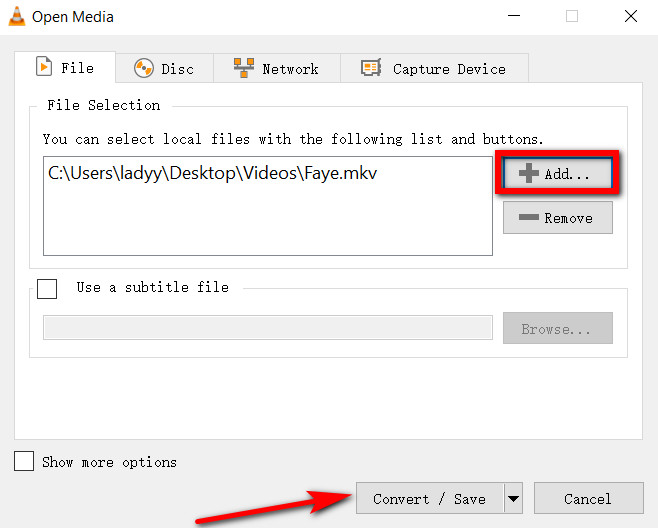
- Agora, clique no menu suspenso ao lado de Perfil para selecionar o formato de vídeo. Eu recomendo que você escolha Vídeo - H.264 + MP3 (MP4). Porque esta opção tem qualidade superior às outras. Em seguida, pressione Procurar para selecionar um caminho para salvar o vídeo MP4 convertido. Por último, clique no botão Iniciar para iniciar a conversão.
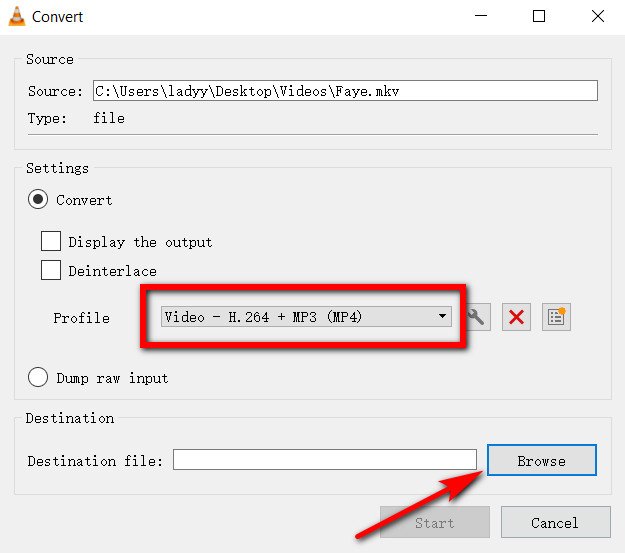
Como converter MKV para MP4 com OBS?
OBS Studio é um software gratuito e de código aberto para gravação de vídeo. Podemos usar este software para converter o formato de vídeo de MKV para MP4. Você pode baixá-lo em https://obsproject.com/.
- Inicie o OBS Studio e encontre o menu Arquivo, selecione Gravações Remux.
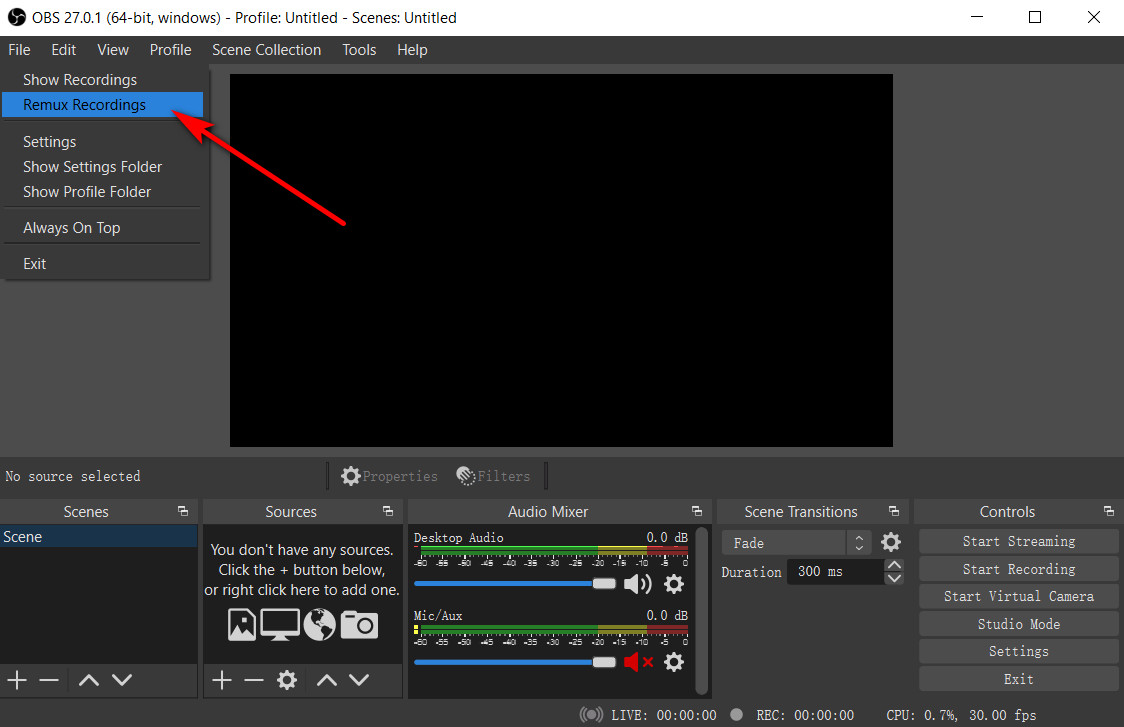
- Pressione “…” em Gravação OBS. Em seguida, encontre o arquivo que precisa ser convertido e clique no botão Abrir. Por fim, clique no botão do Remux, o arquivo MKV será convertido para o formato MP4 automaticamente, o qual ficará localizado na mesma pasta do arquivo MKV.
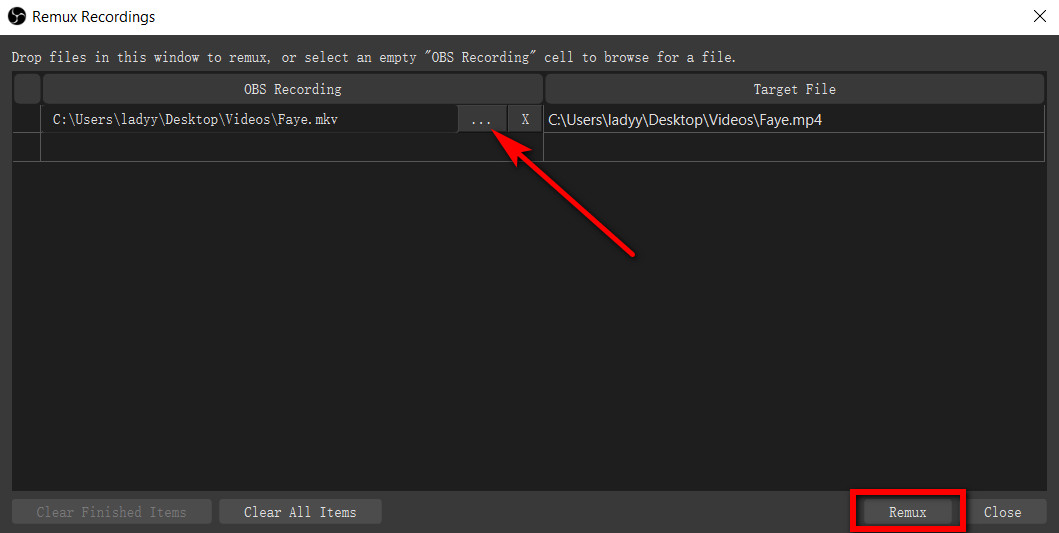
Como converter MKV para MP4 Online?
Se não quiser baixar nenhum aplicativo, você também pode usar um conversor online gratuito para converter MKV em MP4. Portanto, existem dois sites recomendados.
Use Cloudconverter para converter MKV para MP4 online
- Abra o site de CloudConvert no Google Chrome, clique no menu suspenso Selecionar arquivo para adicionar um arquivo MKV. Se você escolher o arquivo do seu computador, selecione-o e clique no botão Abrir.
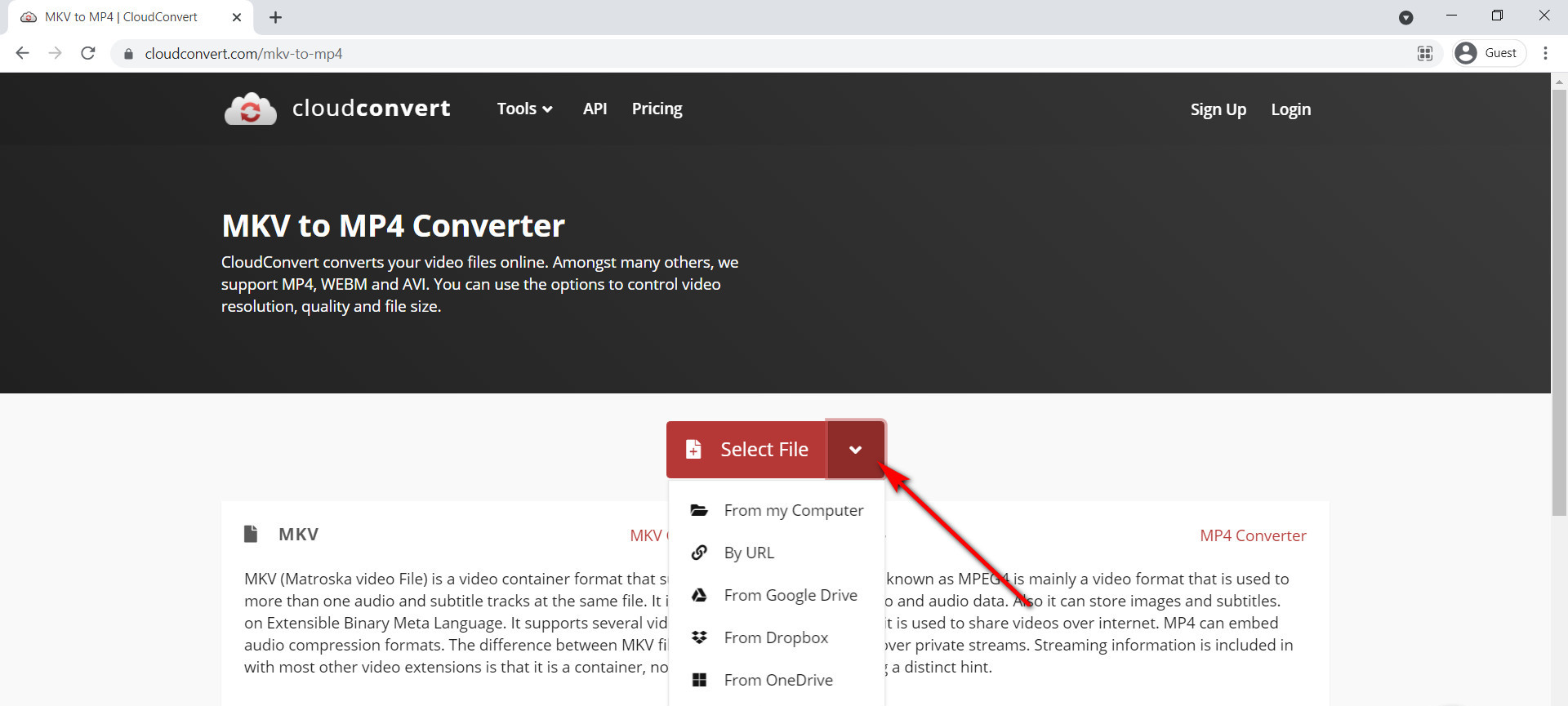
- Você pode pressionar o ícone da ferramenta para modificar as configurações padrão e clicar em Converter para finalizar a conversão. Finalmente, clique no botão Download para fazer o download.
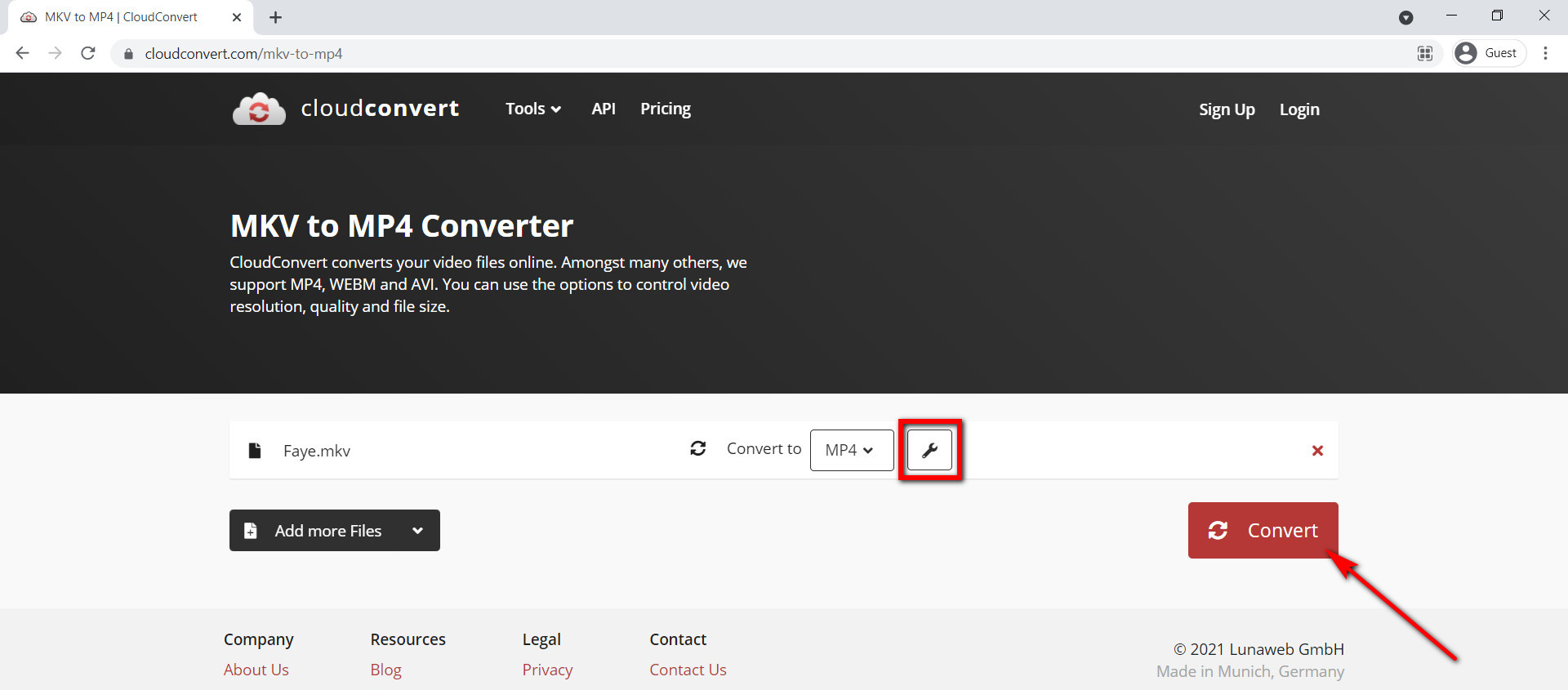
Use o FreeConvert para converter MKV para MP4 online
Converter grátis também é um conversor online de MKV para MP4. Ele permite a conversão de vídeo e áudio em alta velocidade. Além disso, você pode escolher vários formatos de vídeo aqui.
Como converter MKV para MP3 com esta ferramenta online?
- Acesse FreeConvert no Google Chrome. Em seguida, clique no botão Escolher arquivo para escolher o arquivo MKV e clique em Abrir.
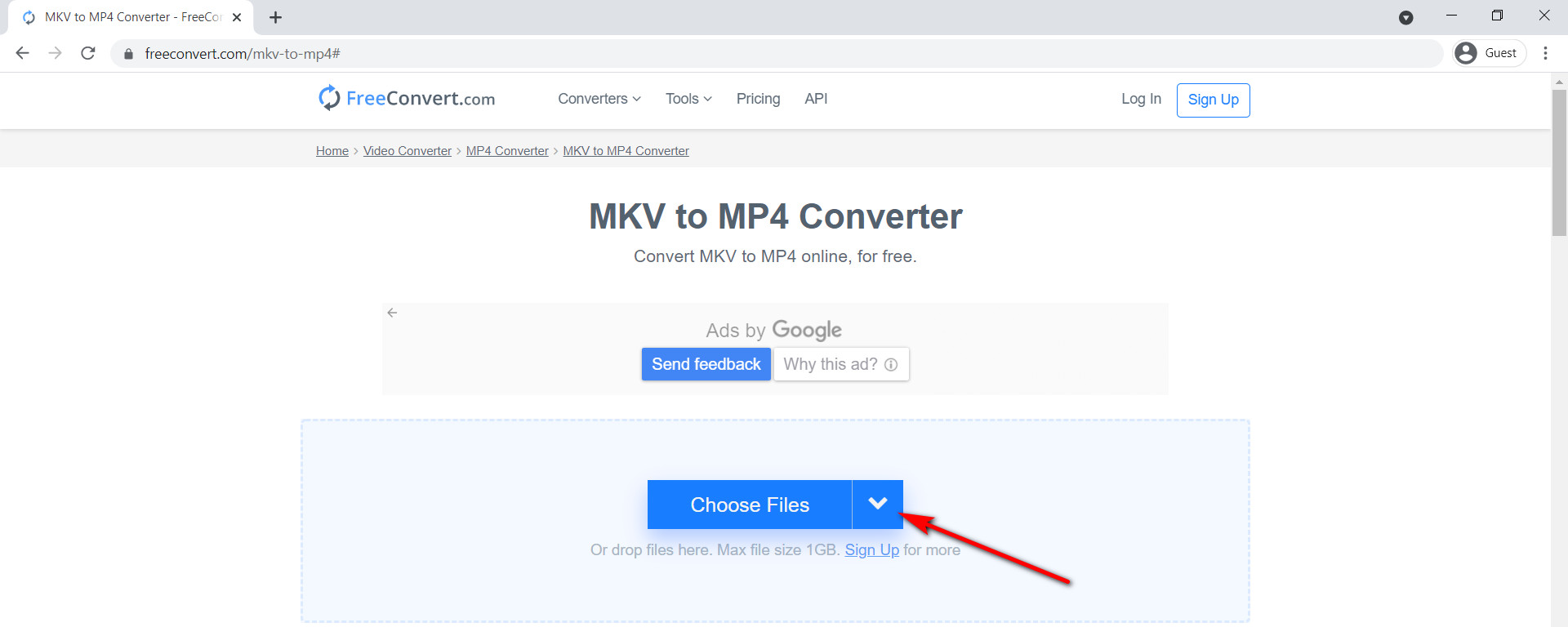
- Agora clique no botão Converter para MP4 para iniciar a conversão (deve-se observar que o tamanho máximo do arquivo é de 1 GB). Por fim, clique no botão Download MP4 para fazer o download.
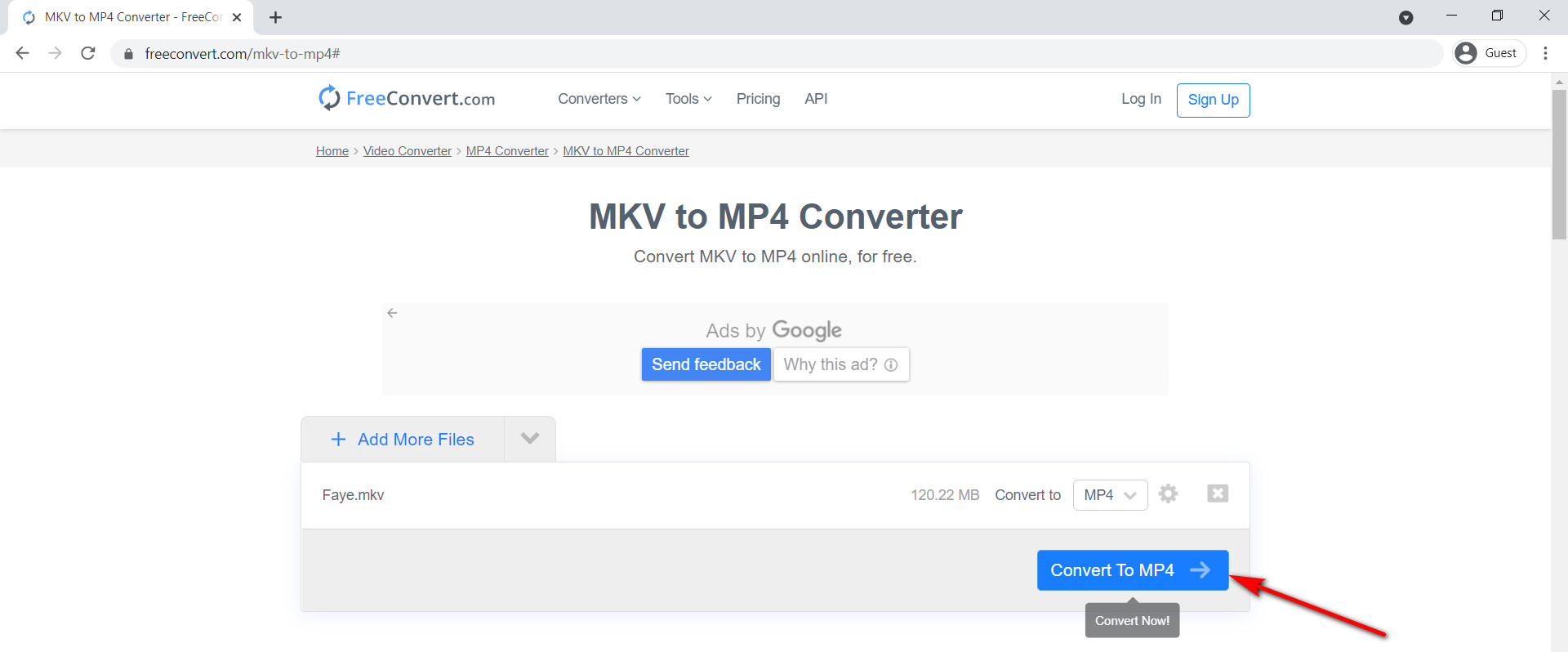
Conclusão
Aprendemos alguns métodos sobre como converter MKV para MP4. Todos eles são fáceis e gratuitos de usar. Se você experimentá-los um por um, encontrará as diferenças entre eles.
Os conversores online são convenientes porque você não precisa baixar nenhum aplicativo, o que será uma boa escolha se você não tiver um requisito de tamanho de arquivo. O media player VLC e o estúdio OBS também são ótimos. Todos eles podem atender às suas demandas básicas.
No entanto, se você deseja converter MKV para MP4 sem perder qualidade, Conversor de Vídeo AmoyShare final será a melhor escolha para você.
Baixe e experimente.
Obrigado por ler até agora. Se você tiver alguma dúvida ou se conversores melhores quiserem compartilhar conosco, você pode deixar uma mensagem nos tópicos de comentários. Cada uma de suas sugestões será preciosa para nós.
Perguntas Frequentes
Como converter MKV para MP4 sem VLC?
Abre AmoyShare Video Converter Ultimate e carregue o arquivo MKV. Escolha o formato MP4 e clique no botão Converter tudo. Em seguida, o arquivo no formato MP4 convertido será salvo automaticamente no computador.
Como reproduzir arquivos MKV?
Podemos usar o VLC Media Player para reproduzir arquivos MKV diretamente. Ou você pode usar AmoyShare Video Converter Ultimate para converter os arquivos MKV para MP4 sem perder qualidade. Em seguida, vá para reproduzir o arquivo MP4 facilmente.